문법 키보드 대 Gboard: 어떤 키보드가 더 낫습니까?
게시 됨: 2023-02-16Grammarly Keyboard vs Gboard – 작가에게 더 좋은 키보드는 무엇입니까? 알아 보자!
사용 가능한 수많은 키보드 앱이 있으므로 기기에 내장된 앱을 고수할 필요가 없습니다. 가장 인기 있는 두 가지 키보드는 Grammarly Keyboard와 Gboard입니다. 그렇다면 눈에 띄는 차이점과 이점은 무엇이며 어떤 것을 선택해야 할까요?
간단히 말해서 Grammarly Keyboard는 쓰기 오류를 발견하는 데 중점을 두는 반면 Gboard는 500개 이상의 언어와 호환됩니다. 아래에서 Grammarly와 Gboard를 비교하여 어느 것이 작가에게 더 좋은지 확인하겠습니다.
| 상품명 | 유효성 | 사용 | 특징 | |
| 문법적으로 | iOS 및 Android 사용자. | 쓰기 오류를 잡아주는 키보드를 찾는 사람들. | 어조 인식, 어휘 향상 및 문법 검사. | 지금 시도 |
| 지보드 | iOS 및 Android 사용자. | 여러 언어로 글을 쓰는 사람. | 사용자 정의 가능한 키보드, 다크 모드 및 음성 입력. | 지금 시도 |
내용물
- 문법 키보드와 Gboard는 무엇입니까?
- Grammarly Keyboard와 Gboard의 공통점
- 문법 키보드 대. Gboard: 차이점
- Grammarly 키보드의 장점은 무엇입니까?
- Gboard의 장점은 무엇인가요?
- 누가 Grammarly 키보드를 받아야 합니까(그리고 왜)?
- 누가 Gboard를 받아야 합니까(그리고 왜)?
- 내 테스트 기준
- 왜 나를 믿어?
- 문법 키보드 대 Gboard의 최종 단어
- 작가
문법 키보드와 Gboard는 무엇입니까?
Grammarly Keyboard는 Gmail, Slack 및 Excel과 같은 여러 플랫폼에서 작성한 글을 자동으로 수정하는 타이핑 앱입니다. Grammarly는 Gboard만큼 사용자화할 수 없거나 동일한 양의 기능을 포함할 수 있지만 내장된 작문 도우미 덕분에 작가들 사이에서 인기가 있습니다.
반면 Google 키보드라고도 하는 Gboard는 iOS 및 Android 사용자를 위한 가상 키보드 앱입니다. 무료로 사용할 수 있으며 Android 기기가 있는 경우 모든 Android 기기에 자동으로 설치되기 때문에 이미 사용하고 있을 것입니다. 2016년 5월에 출시된 Gboard는 사용하기 쉽고 대부분의 언어 및 방언과 호환되기 때문에 즉시 전 세계적으로 인기를 끌었습니다.
Grammarly Keyboard와 Gboard의 공통점
Grammarly Keyboard와 Gboard는 유사한 인터페이스를 가지고 있으며 기본적으로 QWERTY 레이아웃을 제공합니다. 하지만 상황을 바꾸고 싶다면 Grammarly Keyboard와 Gboard를 사용하여 다음 레이아웃으로 변경할 수 있습니다.
- 쿼츠
- 아제르티
- 드보락
- 콜막
- 콜막
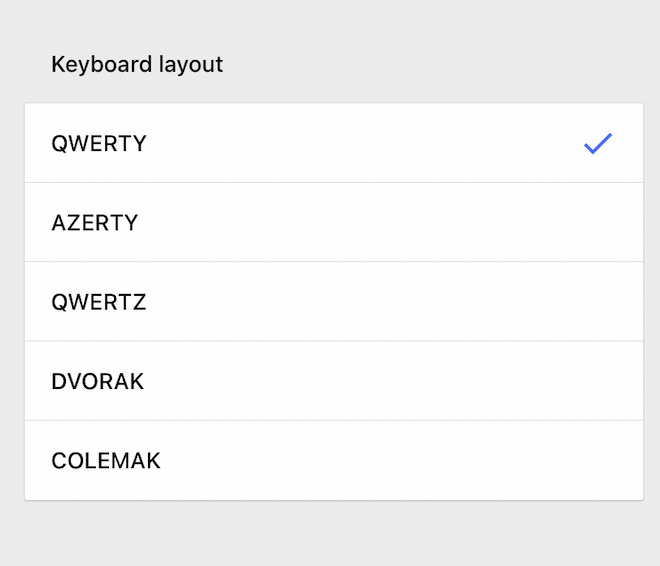
Grammarly Keyboard와 Gboard에는 어두운 모드도 있어 밤에 문자를 주고받고 밝은 흰색 빛이 눈을 피로하게 만드는 경우에 적합합니다.
문법 키보드 대. Gboard: 차이점
그러나 몇 가지 중요한 차이점이 있습니다. 예를 들어 Grammarly에는 클립보드 관리자가 없습니다. 즉, 제한된 Android 또는 iOS 클립보드 관리자에 의존해야 합니다.
반대로 Gboard는 고급 클립보드 관리자를 제공하여 복사한 텍스트를 최대 60분 동안 보관할 수 있습니다. 더 오래 저장하려면 고정할 수 있습니다.
다른 차이점은 Grammarly가 글의 실수를 확인한다는 것입니다. 이것이 바로 Gboard가 부족한 부분입니다. 특정 어조를 고수하려는 경우 Grammarly는 글이 캐주얼한지, 형식적인지 또는 자신감 있게 들리는지 알려줍니다.
Grammarly 키보드의 장점은 무엇입니까?
Grammarly Keyboard 사용을 고려 중이신가요? 다음은 Grammarly가 Gboard보다 더 나은 작업을 수행하는 몇 가지 영역입니다.
- Grammarly는 오류 수정에 더 좋습니다.
- Grammarly는 글쓰기 어조를 스캔합니다.
Grammarly는 오류 수정에 더 좋습니다.
Grammarly Keyboard가 Gboard를 능가하는 주요 영역은 오류 수정입니다. Grammarly를 사용하면 가독성, 맞춤법, 문법 및 표절과 같은 다양한 쓰기 문제를 발견할 수 있습니다.
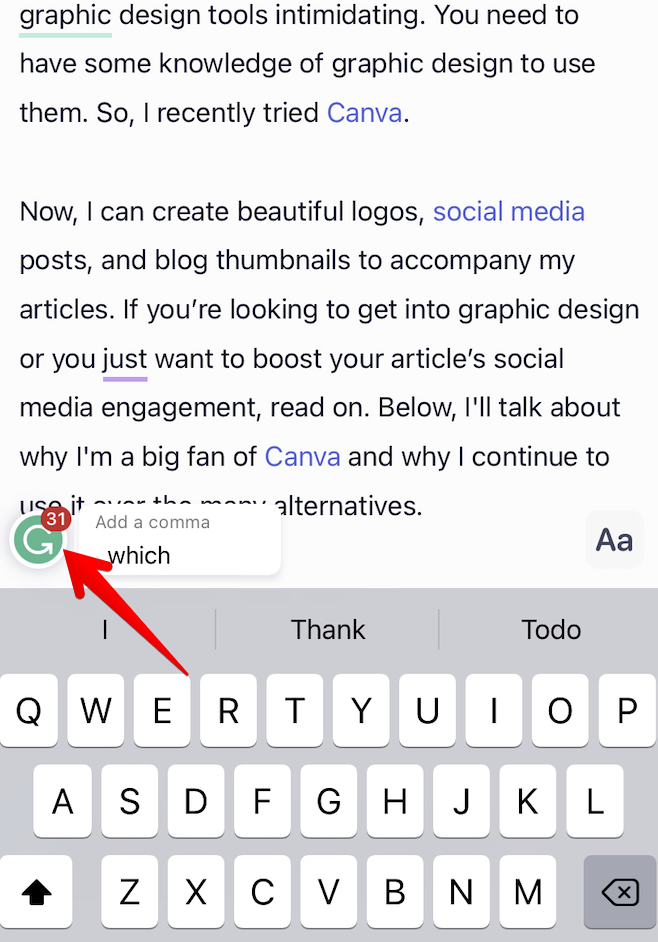
Grammarly Keyboard는 Gmail, Google Docs 및 문자 메시지 앱과 같은 플랫폼과도 호환되므로 실시간으로 오류를 찾아냅니다. 작업을 Grammarly 앱에 복사하여 붙여넣을 필요가 없습니다.
Grammarly는 작문 톤을 스캔합니다.
나는 또한 Grammarly의 톤 검사기의 열렬한 팬입니다. 100% 정확하지는 않지만 내 글이 어떻게 들리는지 느낌을 줍니다. 예를 들어 Grammarly Keyboard를 사용하여 클라이언트에게 이메일을 작성하는 경우 좀 더 형식적인 어조를 얻는 것을 목표로 합니다. 아니면 친구에게 문자를 보낼 때 캐주얼한 목소리로 글을 쓰겠습니다.
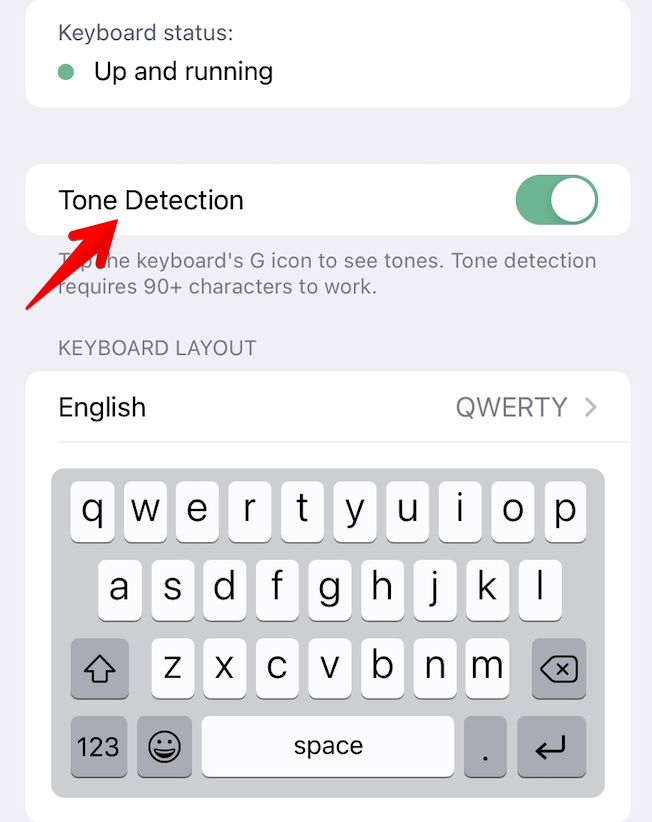
Gboard의 장점은 무엇인가요?
그러나 Gboard가 번성하는 몇 가지 영역이 있습니다. 이러한 영역에는 다음이 포함됩니다.
- Gboard는 500개 이상의 언어를 지원합니다.
- Gboard는 더 큰 멀티미디어 지원을 제공합니다.
Gboard는 500개 이상의 언어를 지원합니다.
Gboard의 뛰어난 이점은 호환되는 언어의 수입니다. 다음을 입력하는 데 사용합니다.

- 스페인의
- 이탈리아 사람
- 프랑스 국민
- 네덜란드 사람
- 아라비아 말
- 중국인
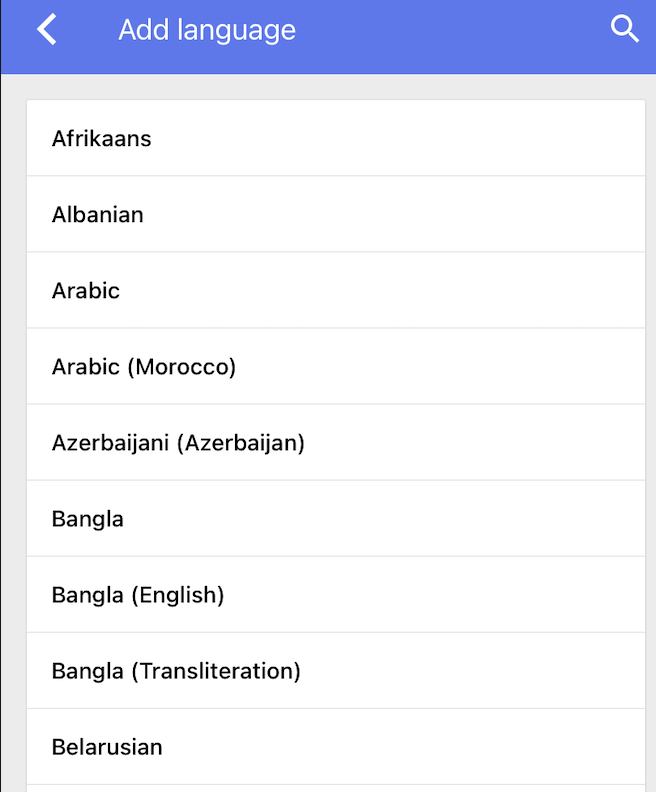
영어로 된 글을 이러한 언어 중 하나로 번역할 수도 있습니다. 이 기능에 액세스하려면 Gboard 툴바에서 점 세 개를 클릭하고 '번역'을 선택하세요.
Gboard는 더 큰 멀티미디어 지원을 제공합니다
Gboard는 또한 Grammarly Keyboard보다 더 나은 멀티미디어 지원을 제공합니다. 예를 들어 키보드에서 이모티콘 버튼을 선택하면 유니코드 이모티콘, GIF 및 스티커에 대한 전체 액세스 권한을 얻을 수 있습니다.
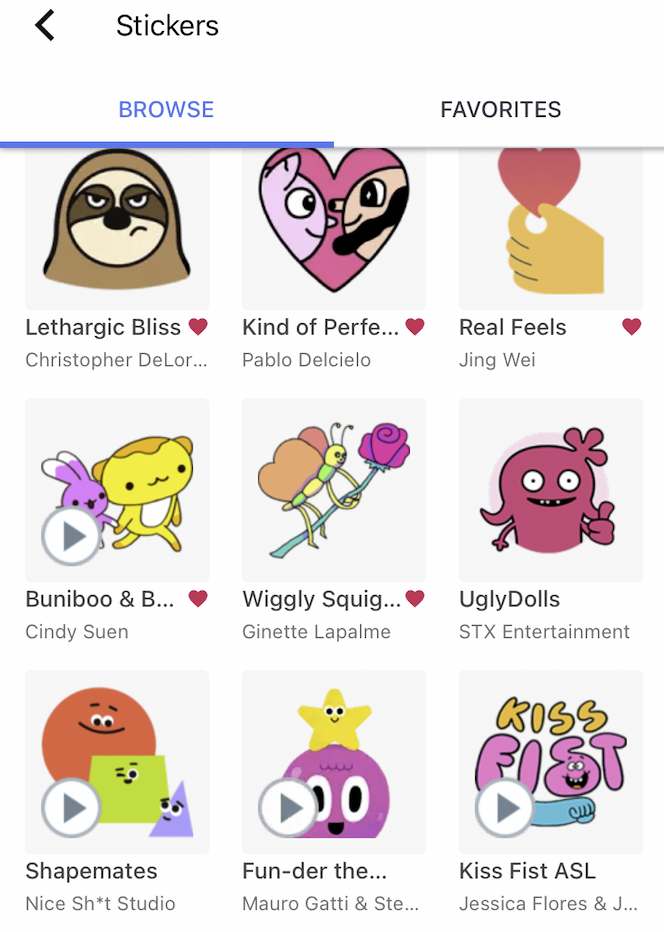
누가 Grammarly 키보드를 받아야 합니까(그리고 왜)?
다음 범주 중 하나에 속하면 Grammarly의 정확한 작문 도우미가 귀하의 직업 생활에 힘을 실어줄 것입니다.
- 프리랜서 작가
- 경영주
- 재학생
프리랜서 작가
Grammarly Keyboard의 주요 이점은 정확한 쓰기 지원입니다. 이것은 고객과 동료에게 이메일과 문자 메시지를 보내는 프리랜서 작가에게 이상적입니다. Grammarly Keyboard는 Google 문서도구와도 호환되므로 휴대전화로 글을 쓰는 것을 좋아하는 경우에 편리합니다.
경영주
맞춤법 및 문법 오류가 포함된 이메일을 고객에게 보내는 것은 비전문적으로 보일 수 있습니다. 이것이 기업들이 Grammarly Keyboard를 사용하기 시작한 이유입니다. 오타 및 기타 쓰기 문제를 발견하는 데 도움이 되므로 텍스트를 여러 번 교정할 필요가 없습니다.
재학생
Google 문서 또는 Excel에서 학교 과제를 완료하는 경우 Grammarly는 쓰기 문제를 식별하여 성적을 높일 수 있습니다. 또한 친구, 가족 또는 선생님과 대화할 때 문자 메시지 및 이메일에서 실수를 제거합니다.
누가 Gboard를 받아야 합니까(그리고 왜)?
Android 휴대기기에서 몇 년 동안 Gboard를 사용한 후 다음과 같은 이점이 있다고 생각합니다.
- 캐주얼 작가
- 여러 언어로 글을 쓰는 사람
- 맞춤형 기능을 찾는 사람
캐주얼 작가
전문 작가가 아니고 친구와 가족에게 문자 메시지를 보낼 키보드를 찾고 있다면 Gboard가 더 나은 선택입니다. 더 많은 멀티미디어 지원을 제공하므로 GIF와 재미있는 이모티콘을 보낼 수 있습니다.
여러 언어로 작성하는 사람
모국어가 영어가 아니거나 여러 언어로 글을 쓰는 경우에도 Gboard가 더 실용적입니다. Gboard는 500개가 넘는 언어를 지원하므로 모든 것을 다룰 수 있습니다. Grammarly Keyboard는 영어 및 기타 방언만 지원하므로 예를 들어 스페인어나 프랑스어로 글을 쓰는 경우 오류가 있는 글에 플래그를 지정합니다.
사용자 정의 가능한 기능을 찾는 사람
Gboard 사용의 두드러진 이점은 끝없는 사용자 정의 기능입니다. 여기에는 키보드 및 테마의 크기가 포함됩니다.
저처럼 눈이 약한 분들에게 유용합니다. 키보드 크기를 늘리기만 하면 됩니다. 또는 더 다채로운 테마를 원하시면 "설정"으로 이동하여 키보드 테마를 자유롭게 변경하십시오.
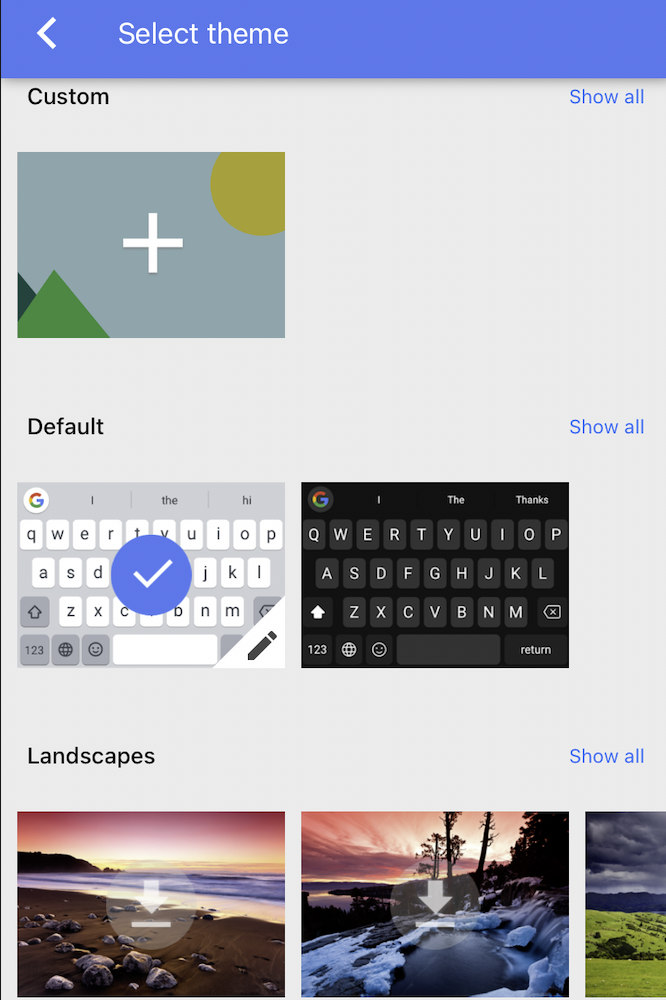
내 테스트 기준
Grammarly Keyboard와 Gboard를 사용했을 때 거의 6시간 동안 기능을 가지고 놀면서 각 키보드의 장점과 단점을 알아내려고 노력했습니다. 어느 것이 더 나은지 알아보기 위해 다음 기준에 의존했습니다.
- 사용 용이성: 가장 먼저 살펴본 것은 Grammarly Keyboard와 Gboard가 얼마나 사용하기 쉬운가 하는 것이었습니다. 나는 튜토리얼이 얼마나 상세한지와 인터페이스의 단순성을 고려했습니다.
- 실용성과 정확성: 정확하고 실용적일수록 좋습니다. 이것이 제가 Grammarly Keyboard와 Gboard의 다양한 사용 사례와 이들이 작가의 삶에 어떻게 도움이 될 수 있는지 분석한 이유입니다.
- 경제성: 키보드 월간 구독료를 지불하고 싶어하는 사람은 아무도 없기 때문에 이러한 키보드 옵션을 검토할 때 가격도 살펴보았습니다.
- 추가 기능: 마지막으로 고려한 요소는 맞춤법 검사 및 번역과 같은 추가 기능이었습니다. 모든 개발자가 키보드를 만들 수 있지만 최고의 키보드만이 작가의 특정 사용 사례와 관련된 추가 기능을 가지고 있습니다.
왜 나를 믿어?
저는 5년 넘게 콘텐츠를 만드는 전문 작가였습니다. 지난 5년 동안 저는 마케팅 최적화 소프트웨어, 문법 검사기, 다양한 키보드 등 수많은 앱을 구입하고 테스트하고 검토했습니다. 저는 이러한 도구의 이점을 누릴 수 있는 사람과 이러한 도구를 최대한 활용하는 방법에 대한 제품 리뷰와 사용 방법 가이드를 작성했습니다.
몇 년 동안 모바일 장치에서 Grammarly Keyboard와 Gboard를 사용해 왔습니다. 이 시간 동안 그들은 내 작업의 맞춤법을 검사하고 이모티콘과 기타 재미있는 멀티미디어 메시지를 보내는 데 도움을 주었습니다. 이것은 내가 내 리뷰를 기반으로 할 수 있는 자세한 이해를 제공했습니다.
문법 키보드 대 Gboard의 최종 단어
Grammarly Keyboard와 Gboard는 편리한 키보드 애플리케이션이며 각각 고유한 사용 사례가 있습니다. 그래서 어느 것을 사용해야합니까? 음, 무료이기 때문에 둘 다 다운로드하고 모바일 쓰기 요구 사항에 따라 둘 사이를 전환하십시오. 작업의 맞춤법을 검사하려면 Grammarly Keyboard를 사용하세요. 다른 언어로 글을 쓰거나 글을 번역해야 하는 경우 Gboard로 전환하세요.
